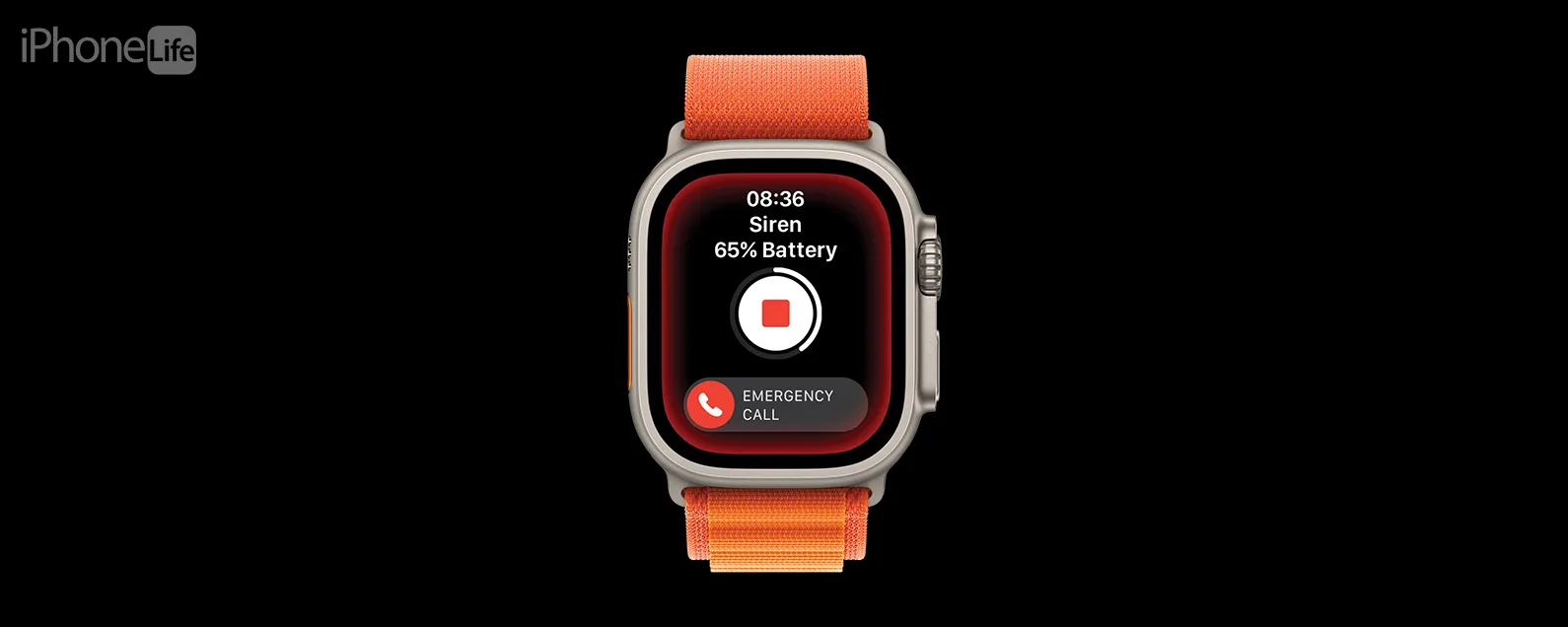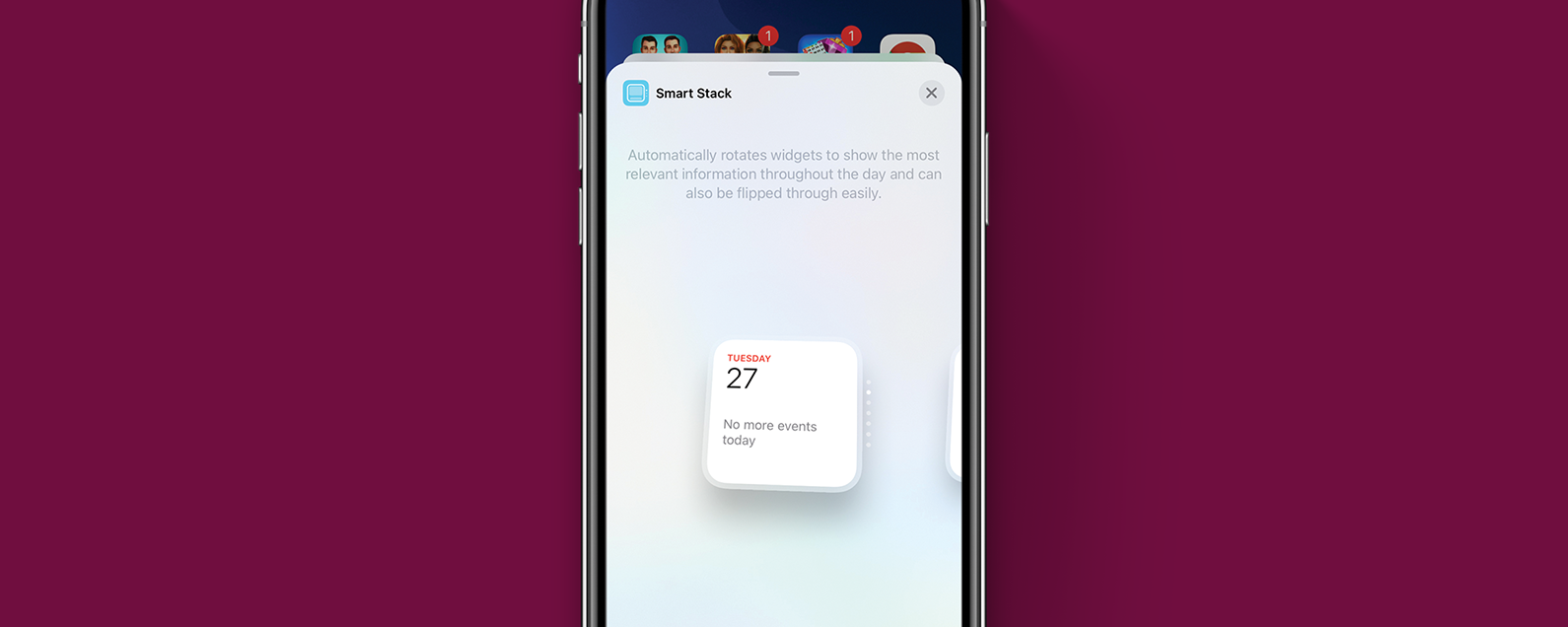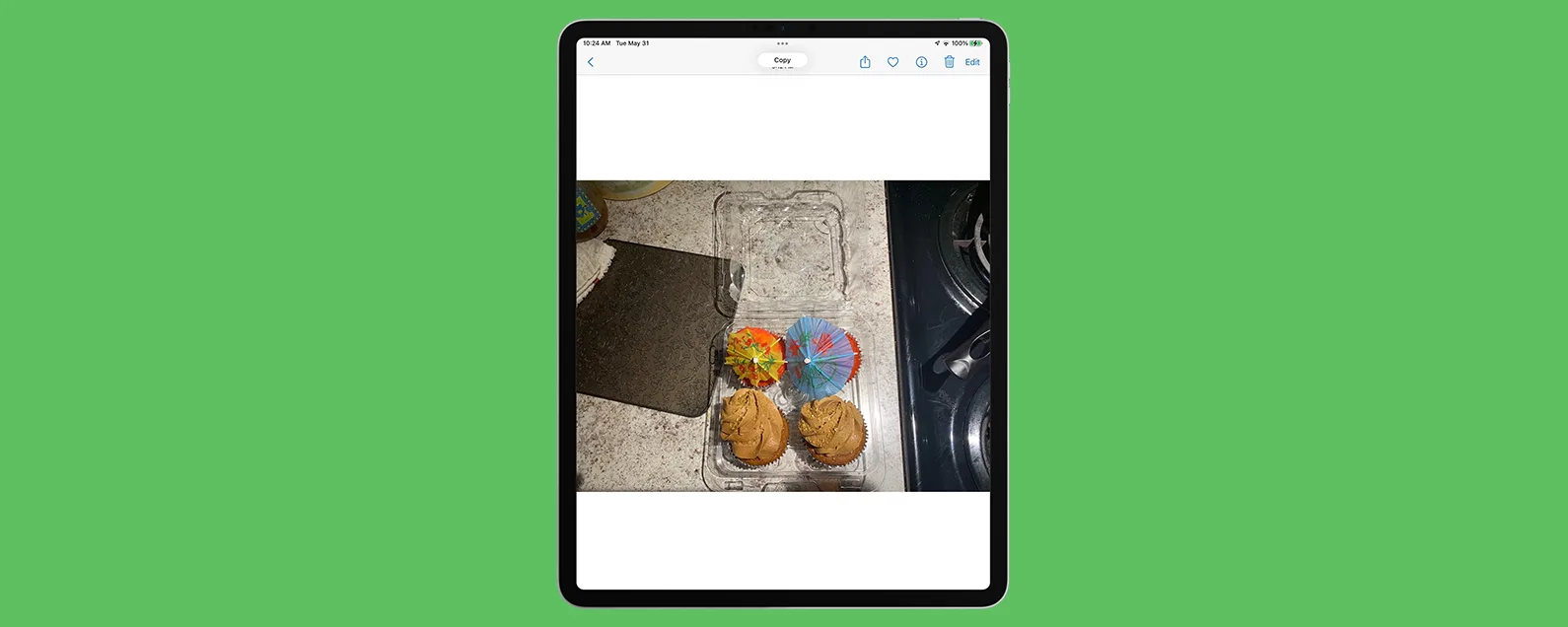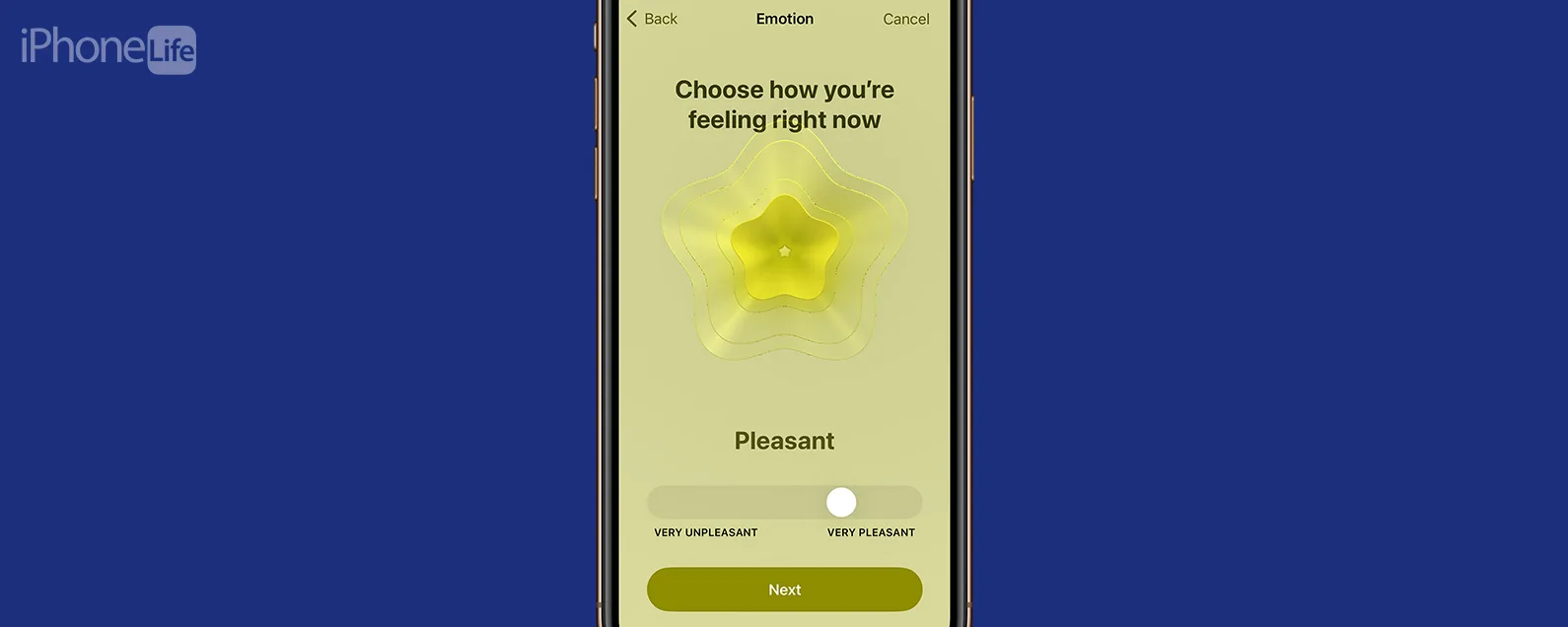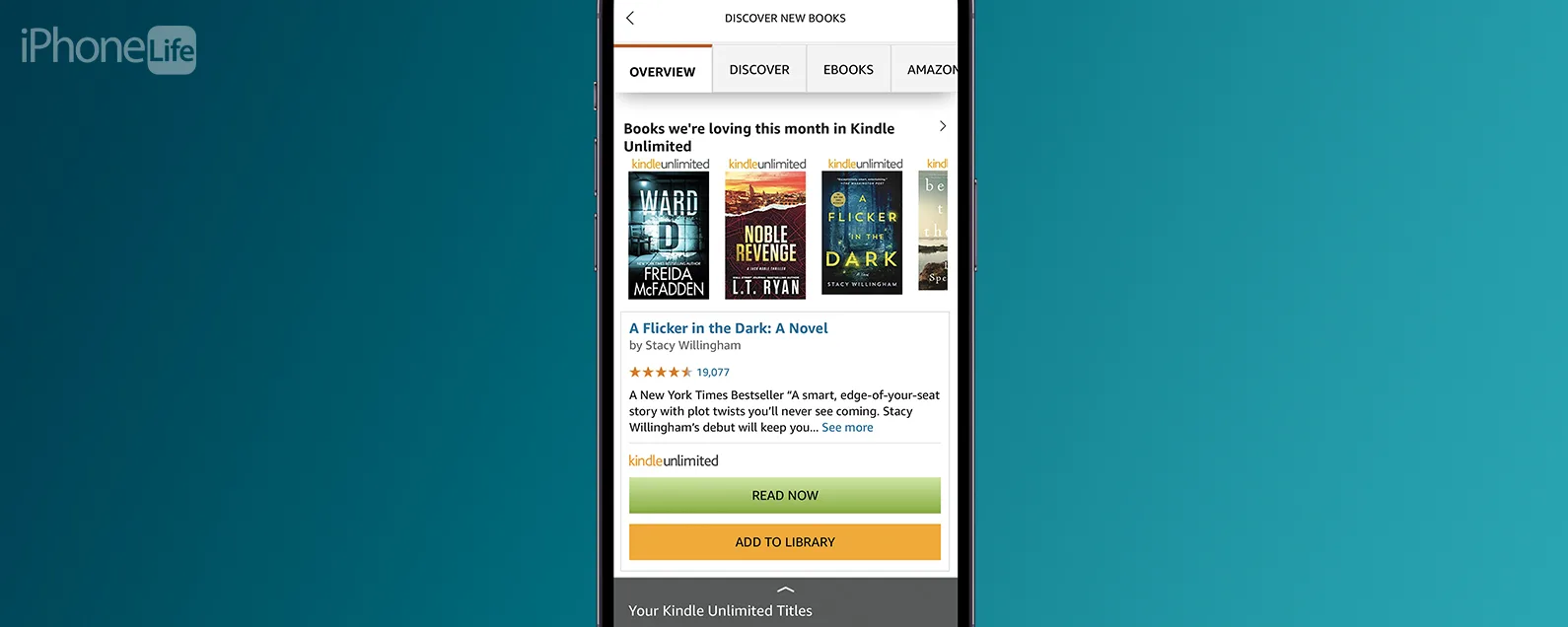经过哈雷·哈尔特 星期三,07/03/2019
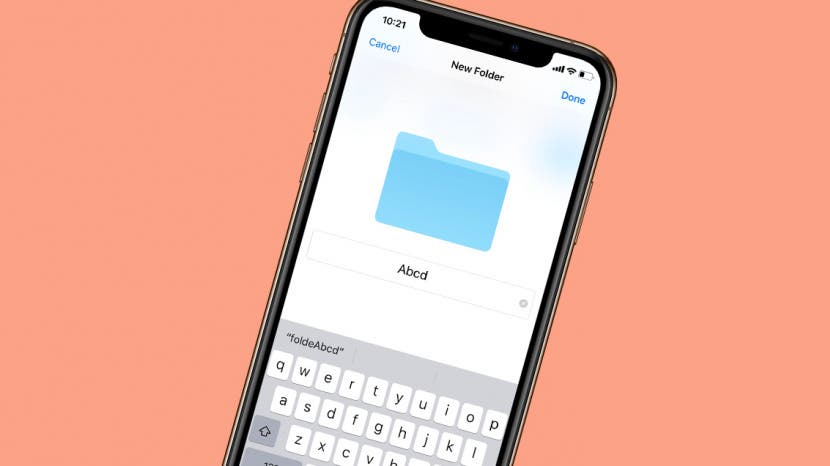
* 本文来自我们的每日提示时事通讯。报名。*
如果您想更好地处理 iPhone 上的文件组织,“文件”应用程序确实可以提供帮助。以下是如何在“文件”应用程序中创建文件夹。您必须拥有 iOS 11 或更高版本,并且设置并启用 iCloud Drive在你的 iPhone 上。您只能在“文件”应用程序的“iCloud Drive”类别中创建文件夹。 “我的 iPhone 上”类别仅存储下载到您设备上的应用程序中的文件,并且无法手动更改。
有关的:iCloud 照片:如何使用云上传照片并优化 iPhone 存储

发现 iPhone 的隐藏功能
获取每日提示(带有屏幕截图和清晰的说明),以便您每天只需一分钟即可掌握您的 iPhone。
要在“文件”应用程序中创建新文件夹:
- 打开文件应用程序。点击浏览选项卡在左下角。
- 然后下地点, 选择i云盘(您可能需要点击“位置”旁边的下拉箭头才能打开菜单)。


- 点击添加文件夹图标,它看起来像一个文件夹,上面有一个小加号。
- 将弹出“新建文件夹”屏幕,您可以对其进行重命名。
- 轻敲完毕键盘上的 完成文件夹重命名。


- 轻敲完毕右上角保存文件夹。现在,当您在“文件”应用中打开 iCloud Drive 时,您将看到您创建的文件夹。


现在您可以在“文件”应用程序中创建文件夹!
每天一分钟掌握你的 iPhone:在这里注册将我们的免费每日提示直接发送到您的收件箱。
主题
特色产品
这iPhone 摄影学院专门为初学者和高级用户提供 iPhone 摄影教育,其直接的无行话风格使复杂的主题变得简单。作为 iPhone Life 订阅者,您获得独家折扣。揭开令人惊叹的 iPhone 摄影的秘密!
Withings 的 ScanWatch Nova Brilliant 轻松地将传统模拟手表的优质风格与智能手表的尖端技术结合起来。跟踪每一步,记录重要的健康信息,并在其精心设计的应用程序中获得有价值的见解。您一定会喜欢它的工艺,就像欣赏 30 天的电池续航时间一样。查看 Withings 优惠!